Sebbene le batterie odierne siano ottimizzate per soddisfare le nostre esigenze, non è raro che non siano sufficientemente ottimizzate per il fabbisogno energetico consumato in una giornata. E niente di più fastidioso che non avere la batteria! Quindi non preoccuparti, per risparmia la batteria del tuo Motorola Moto G32 , ci sono soluzioni facili che puoi fare da solo come vedremo oggi. Innanzitutto, vedremo suggerimenti che ti consentono di migliorare la durata della batteria del tuo Motorola Moto G32 . E poi vedremo come risparmiare la batteria del tuo Motorola Moto G32 con un'app .
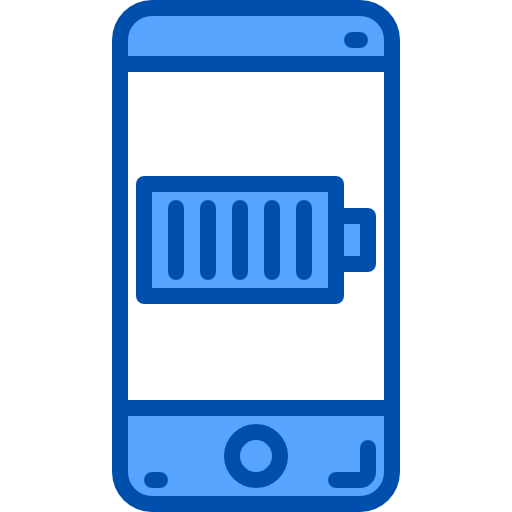
Tecniche per risparmiare batteria sul tuo Motorola Moto G32
Attiva la modalità di risparmio energetico
Vuoi risparmiare minuti preziosi di durata della batteria sul tuo cellulare? Come indicato dal suo nome, la modalità di risparmio energetico del tuo Motorola Moto G32 risulta essere il rimedio più conveniente per dare a quest'ultimo la possibilità di resistere un po' più a lungo nel tempo. Questa funzione ottimizza il tuo telefono cellulare per consumare meno energia possibile. Nella maggior parte dei casi, la tua esperienza utente non ne risente in alcun modo. Per attivare la modalità di risparmio energetico e migliorare la durata della batteria del tuo Motorola Moto G32:
- Ci vediamo in " Parametri »Dal tuo cellulare
- Accedi al menù » Batteria »
- Dopo di che nell'opzione " Risparmio energetico »
- Premi su " Attivare ora " .
Sarai felice di sapere che hai anche la possibilità di imposta questa modalità in modo che si attivi da sola non appena raggiungi una percentuale di batteria residua . Per farlo:
- Quando i tifosi avranno la possibilità" Risparmio batteria »
- Scegli l'opzione » Attiva automaticamente »
- Ora puoi scegliere la percentuale della batteria al di sotto del quale si desidera che l'opzione di risparmio energetico si attivi automaticamente.
Riduci la luminosità dello schermo del tuo Motorola Moto G32
Non sempre ci pensiamo, ma anche la luminosità generata dagli schermi dei nostri telefoni consuma molta batteria. Per risparmiare la batteria del tuo Motorola Moto G32, è possibile modificare la luminosità dello schermo in modo che si adatti automaticamente ai criteri di illuminazione che incontri durante il giorno. Per questo:
- Ci vediamo in " Impostazioni »
- Accedi al menù » Visualizzazione »
- Ci vediamo tra" Adattamento alla luminosità »E attiva il pulsante.
Se ti accorgi che la luminosità è troppo intensa, puoi farlo anche tu cambia manualmente in modo da risparmiare ancora più batteria sul tuo Motorola Moto G32. Per questo:
- Scorri verso il basso per accedere al pannello delle notifiche.
- Apparirà la barra della luminosità dello schermo.
- Riduci la luminosità come desideri.
Limita le app in esecuzione in background
Utilizzi una moltitudine di applicazioni? Questi ultimi sono generalmente i primi responsabili di una perdita di autonomia batteria su un Motorola Moto G32, poiché richiedono molta energia per camminare. Per limitare questo, in primo luogo, ricordati di chiudere regolarmente le applicazioni che hai utilizzato . La procedura in questo contesto è molto classica:
- Vai al tuo Task Manager
- Premi su " cancellare tutto ".
Per risparmiare la batteria del tuo Motorola Moto G32, avrai anche bisogno limitare le attività del fondo applicazioni assetate di energia. Questi ultimi, infatti, continuano a funzionare in “background”: aggiornano, sincronizzano i contenuti e raccolgono dati anche se non li utilizzi. Per Motorola Moto G32 Ultime versioni di Android Puoi evitare che le app consumino batteria mettendo un'applicazione in standby . Scopri la procedura:
- Vai a " Impostazioni "
- Tocca il menu " Manutenzione "
- Poi nel menu » Batteria »
- Viene visualizzata la ripartizione dei consumi energetici per applicazione. Clicca sulle applicazioni più esigenti.
- Attiva l'opzione " Metti l'app in standby » nel caso in cui sia possibile per te.
Se non hai accesso a questa opzione, puoi anche migliorare la durata della batteria del tuo Motorola Moto G32 forzando l'interruzione di un'applicazione . Per questo:
- Una volta che sei nel menu » Batteria »
- Premi su " Utilizzo della batteria »
- Scegli le applicazioni che consumano più batteria sul tuo Motorola Moto G32 e fai clic su » forza l'arresto ".
Disattiva Wi-Fi, Bluetooth e geolocalizzazione del tuo Motorola Moto G32
Infine, per migliorare la durata della batteria del tuo Motorola Moto G32 ricordati di disattivare Wi-Fi, Bluetooth o anche GPS non appena non hai bisogno di queste opzioni.
Anche prestare attenzione a permessi dell'app che raccolgono i tuoi dati e utilizzano il servizio di localizzazione anche quando non lo stai utilizzando. Per quello:
- Ci vediamo nel » Impostazioni "
- Quindi nel menu » Applicazioni »
- Ispezionare le loro autorizzazioni e disattivare parametri che non ti sembrano essenziali.
Risparmia la batteria del tuo Motorola Moto G32 con un'applicazione
Esistono molte applicazioni che mirano a salvare la batteria di un Motorola Moto G32. Per semplificarti il lavoro, ecco una delle applicazioni più potenti sul mercato: l'app Savee . C'è una versione gratuita e una versione a pagamento. In entrambe le situazioni, consentirà de raddoppia la durata della batteria senza sacrificare le prestazioni del tuo cellulare. Con i suoi 4 modalità di utilizzo , puoi scegliere il risparmio di batteria che fa per te. Il modo " personnaliser »Si adatta alle tue esigenze permettendoti di scegliere le preferenze tra tutte quelle accessibili dall'app. Ti consigliamo anche prenditi cura del tuo Motorola Moto G32 per aumentare la durata della batteria.
Scopri le principali specificità di l'applicazione Savee per risparmiare la batteria del tuo Motorola Moto G32 :
- Imposta lo standby automatico quando il cellulare è in tasca o ad orari configurati.
- Libera la memoria delle applicazioni: accelerazione del cellulare, meno consumi.
- Regola automaticamente o manualmente la potenza richiesta del telefono cellulare.
- Disattiva automaticamente le vibrazioni.
- Disabilita il WiFi durante una chiamata
- Visualizza il tempo di ricarica richiesto della batteria.
Tutte queste operazioni major migliora e aumenta la durata della batteria di un Motorola Moto G32 senza modificare le tue abitudini di utilizzo quotidiano.
Nel caso in cui cerchi un massimo di tutorial per diventare il maestro assoluto del Motorola Moto G32, ti invitiamo a sfogliare gli altri tutorial nella categoria: Motorola Moto G32.
